windows10怎么默认图片打开方式 win10电脑图片文件的默认打开方式设置指南
更新时间:2024-04-11 15:40:54作者:yang
在Windows 10操作系统中,图片文件的默认打开方式是非常重要的设置,它直接影响到我们在电脑上查看和编辑图片的体验,通过正确设置默认打开方式,我们可以快速方便地打开图片文件,避免了每次都需要手动选择程序打开的麻烦。接下来我们将介绍如何在Win10电脑上设置图片文件的默认打开方式,让您轻松管理您的图片文件。
操作方法:
1.点击屏幕左下角的windows图标
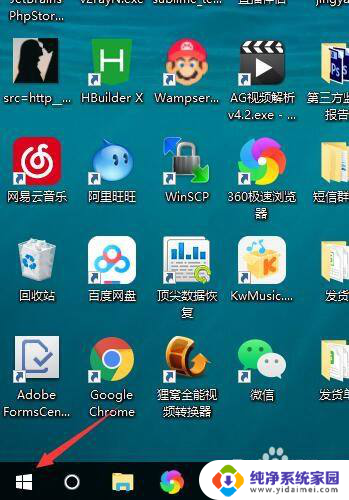
2.弹出的弹框中,点击齿轮图标
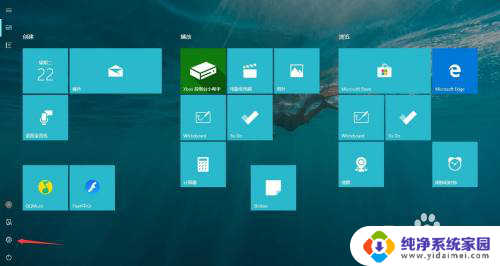
3.进入到win10 的设置中心了
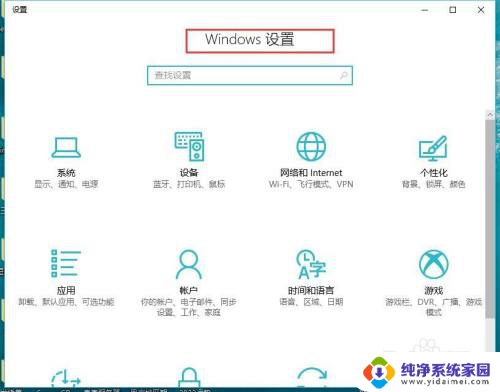
4.点击应用
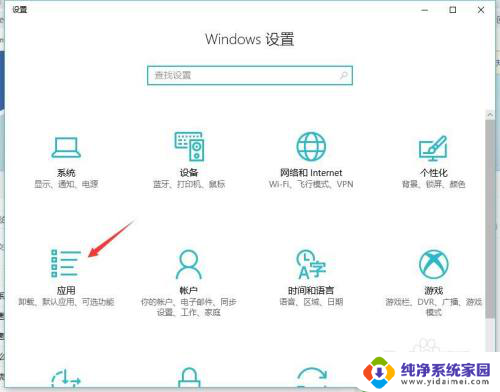
5.点击默认应用
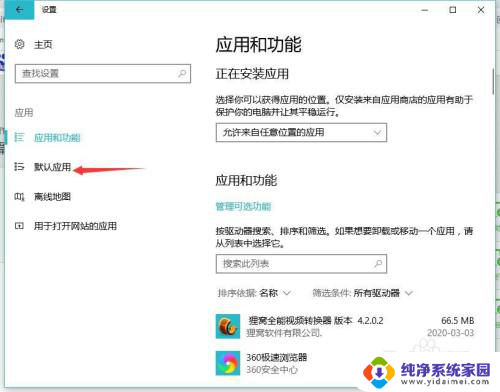
6.找到 照片的设置选项,点击进去。选择你想要设置的打开方式就可以了
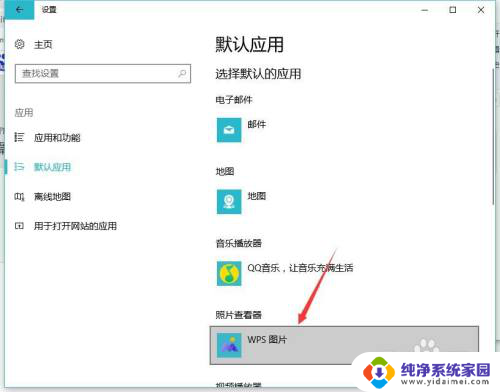
以上就是Windows 10如何设置默认图片打开方式的全部内容,如果还有不清楚的用户,可以参考以上小编的步骤进行操作,希望对大家有所帮助。
windows10怎么默认图片打开方式 win10电脑图片文件的默认打开方式设置指南相关教程
- 更改打开文件的默认方式 Win10如何设置文件默认打开方式
- win10怎么默认打开图片方式 如何在Win10中设置默认的图片打开程序
- 改变默认打开方式 Win10文件的默认打开方式设置方法
- 怎么把pdf设置成默认打开方式 win10 pdf文件默认打开方式修改
- 打开文件怎么取消默认方式 Win10如何取消文件默认打开方式
- 怎样将打开方式默认为word win10设置默认打开方式为word的方法
- 如何更改文档打开方式 Win10怎样设置文件的默认打开方式
- 电脑上怎么设置pdf的默认打开方式 如何在Win10中设置PDF文件的默认打开方式为Microsoft Edge
- 如何设置pdf默认打开软件 win10怎么设置pdf默认打开方式
- 电脑怎么设置文件默认打开方式 win10系统如何修改文件的默认打开方式
- 怎么查询电脑的dns地址 Win10如何查看本机的DNS地址
- 电脑怎么更改文件存储位置 win10默认文件存储位置如何更改
- win10恢复保留个人文件是什么文件 Win10重置此电脑会删除其他盘的数据吗
- win10怎么设置两个用户 Win10 如何添加多个本地账户
- 显示器尺寸在哪里看 win10显示器尺寸查看方法
- 打开卸载的软件 如何打开win10程序和功能窗口